セットアップ
ここでは、SDKをXcodeプロジェクト内で使用可能な状態にするためのセットアップ作業について解説します。
0. ECHOPFサイトアカウントを開設
本SDKを使用してアプリケーション開発を行うには、まずECHOPFサイトアカウントの開設と初期設定が必要です。
サイトアカウントの開設や初期設定の方法は、ECHOPF基本ガイドをご参照ください。
1. APIアプリケーション登録
外部のアプリケーションからECHOPFへアクセスするには、予め管理画面よりAPIアプリケーション登録が必要です。
アプリケーションの登録が完了すると、アプリケーションIDとアプリケーションキーが発行されます。
この情報は、後ほどSDKの初期化の際に使用します。
2. SDKを取得する
以下のリンクよりSDKをダウンロードできます。
ダウンロードしたzipファイル内にある「ECHOSDK.framework」がSDKの本体となります。
3. プロジェクトへSDKを追加
XcodeでSDKを使用したいプロジェクトを開き、画面左のプロジェクト名をクリックし、画面右より「Build Phases」タブをクリックしてください。
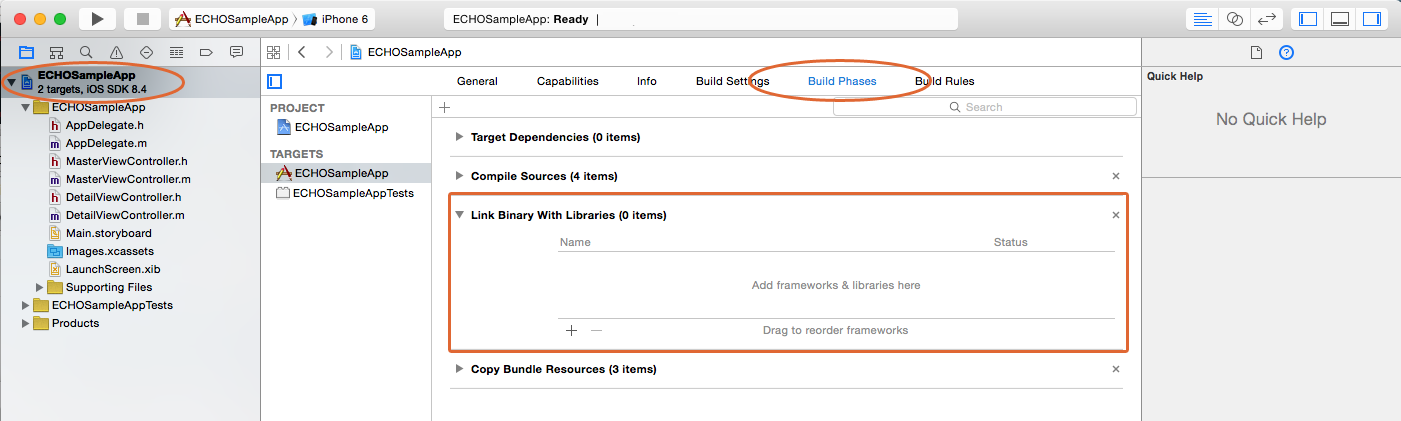
「Link Binary With Libraries」に、2で取得したSDKの本体(ECHOSDK.framework)を追加します。
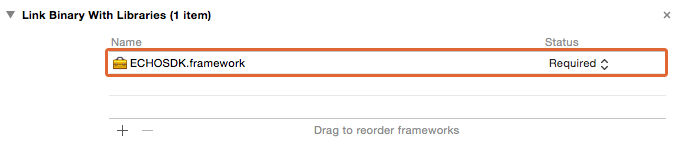
また、以下の依存フレームワークも併せて追加してください。
- MobileCoreServices.framework(必須)
4. ATSホワイトリストの作成(iOS9以降のみ)
iOS9以降で導入されたセキュリティ対策機能であるApple Transport Security(ATS)が有効な状態では、本SDKを使用したサーバーアクセスがブロックされてしまう事象が確認されています。
現時点での対策として、ATSのホワイトリストにECHOPFのセキュアドメインを追加することで、正常にアクセスできるようになります。
ホワイトリストは、アプリの.plistファイル内に記述してください(以下記述例)。
<key>NSAppTransportSecurity</key>
<dict>
<key>NSExceptionDomains</key>
<dict>
<key>セキュアドメイン</key>
<dict>
<key>NSTemporaryExceptionAllowsInsecureHTTPLoads</key>
<true/>
</dict>
</dict>
</dict>
5. SDK初期化
プロジェクト内でSDKを使用できるようにするには、まず初期化を行います。
AppDelegate.mの先頭に以下のコードを追加してください。
#import <ECHOSDK/ECHOSDK.h>
AppDelegate.mのapplication:didFinishLaunchingWithOptionsで以下のメソッドを呼び出すことで、SDKが使用できるようになります。
[ECHOSDK initSDKWithSecureDomain:@""アカウントドメイン" applicationId:@"アプリケーションID" applicationKey:@"アプリケーションキー"];
第1引数にはアカウントのドメイン名、第2・第3引数には先ほど取得したアプリケーションIDとアプリケーションキーを渡します。
